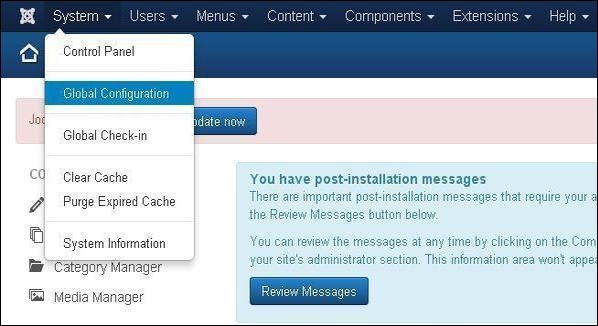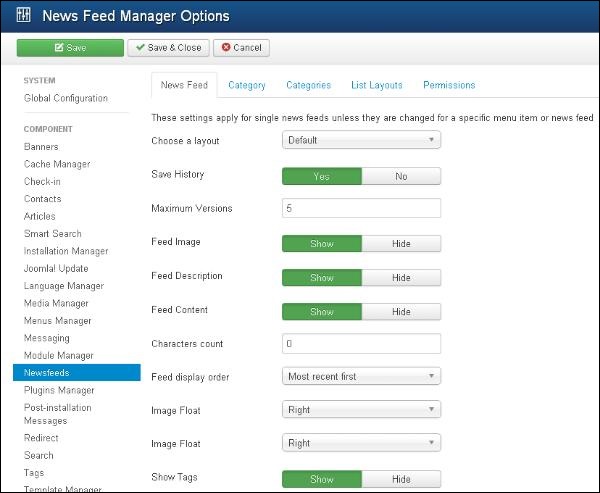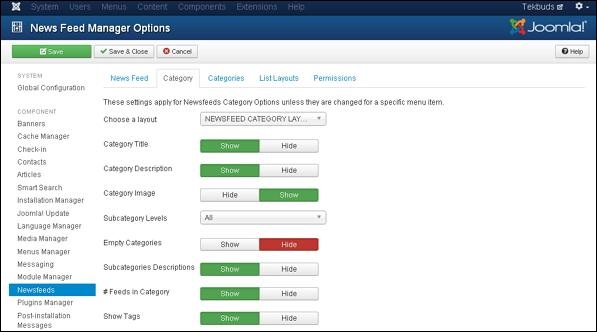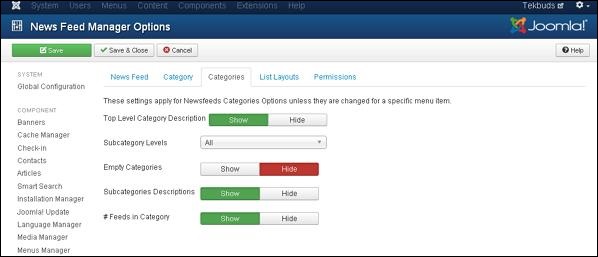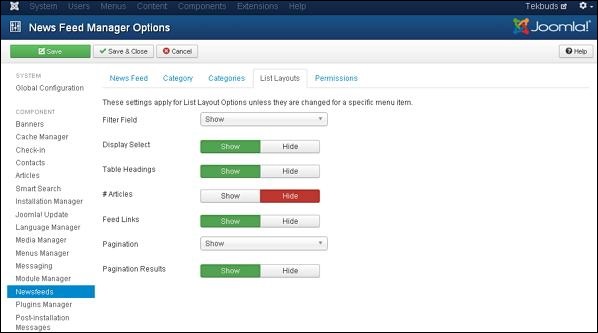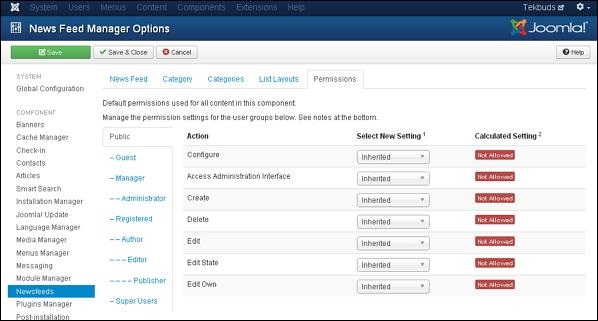В этой главе мы узнаем о добавлении новостной ленты в Joomla.
Joomla Добавление новостной ленты
Ниже приведены простые шаги, используемые для добавления новостной ленты.
Шаг 1 — Перейдите в Система → Глобальная конфигурация, как показано на следующем экране.
Далее, нажмите на новостную ленту в Joomla Global Configuration . Вы получите экран ниже и затем выберите соответствующие значения.
Ниже мы упомянули детали полей, присутствующих в Joomla, добавляющих страницу новостей.
-
Выберите макет — это макет по умолчанию для элементов.
-
Сохранить историю — сохраняет историю версий компонента, если выбрано значение Да. В противном случае история версий не сохраняется.
-
Максимальная версия — всегда сохраняется максимальное количество версий для элемента.
-
Изображение канала — изображение канала отображается или скрывается.
-
Описание канала — описание канала отображается или скрывается.
-
Содержимое канала — содержимое канала отображается или скрывается.
-
Количество символов — отображает количество символов на канал.
-
Порядок отображения подачи — отображает подачу в порядке.
-
Плавающее изображение — Управляет положением изображений.
-
Показать теги — теги отдельной категории отображаются или скрываются.
Выберите макет — это макет по умолчанию для элементов.
Сохранить историю — сохраняет историю версий компонента, если выбрано значение Да. В противном случае история версий не сохраняется.
Максимальная версия — всегда сохраняется максимальное количество версий для элемента.
Изображение канала — изображение канала отображается или скрывается.
Описание канала — описание канала отображается или скрывается.
Содержимое канала — содержимое канала отображается или скрывается.
Количество символов — отображает количество символов на канал.
Порядок отображения подачи — отображает подачу в порядке.
Плавающее изображение — Управляет положением изображений.
Показать теги — теги отдельной категории отображаются или скрываются.
Шаг 2 — На вкладке Категория вы можете применить настройки для параметров категории контактов.
Ниже мы упомянули детали полей, представленных на вкладке « Категория ».
-
Выберите макет — выбирает макет по умолчанию.
-
Заголовок категории — Заголовок категории отображается или скрывается.
-
Описание категории — описание категории отображается или скрывается.
-
Изображение категории — изображение категории отображается или скрывается.
-
Уровни подкатегории — отображение уровней подкатегории.
-
Пустые категории — статья, которая не содержит каких-либо категорий, отображается или скрывается.
-
Описание подкатегорий — описание подкатегорий отображается или скрывается.
-
# Ленты в категории — Ленты, представленные в категории, показаны или скрыты.
-
Показать теги — теги отдельной категории отображаются или скрываются.
Выберите макет — выбирает макет по умолчанию.
Заголовок категории — Заголовок категории отображается или скрывается.
Описание категории — описание категории отображается или скрывается.
Изображение категории — изображение категории отображается или скрывается.
Уровни подкатегории — отображение уровней подкатегории.
Пустые категории — статья, которая не содержит каких-либо категорий, отображается или скрывается.
Описание подкатегорий — описание подкатегорий отображается или скрывается.
# Ленты в категории — Ленты, представленные в категории, показаны или скрыты.
Показать теги — теги отдельной категории отображаются или скрываются.
Шаг 3 — На вкладке « Категории » вы можете применить настройки для параметров категорий контактов.
Ниже мы упомянули детали полей, представленных на вкладке Категории .
-
Описание категории верхнего уровня — описание категории верхнего уровня отображается или скрывается.
-
Уровни подкатегории — отображает уровни подкатегории.
-
Пустые категории — статья, которая не содержит каких-либо категорий, отображается или скрывается.
-
Описание подкатегорий — Описание подкатегорий отображается или скрывается.
-
# Ленты в категории — Ленты, представленные в категории, показаны или скрыты.
Описание категории верхнего уровня — описание категории верхнего уровня отображается или скрывается.
Уровни подкатегории — отображает уровни подкатегории.
Пустые категории — статья, которая не содержит каких-либо категорий, отображается или скрывается.
Описание подкатегорий — Описание подкатегорий отображается или скрывается.
# Ленты в категории — Ленты, представленные в категории, показаны или скрыты.
Шаг 4 — На вкладке List Layouts вы можете применить настройки для опции списка контактов.
Ниже мы упомянули детали полей, представленных на вкладке « Макет списка ».
-
Поле фильтра — поле фильтра для списка отображается или скрывается.
-
Выбор дисплея — Количество выбранных элементов отображается или скрывается.
-
Заголовки таблицы — Заголовок, присутствующий в таблице, показан или скрыт.
-
# Статьи — Статьи, представленные в ленте, показаны или скрыты.
-
Ссылки на каналы — URL ссылок на каналы отображается или скрывается.
-
Разбивка на страницы — Разбивка на страницы показана или скрыта. Ссылки страниц, представленные внизу страницы, помогают пользователям переходить на дополнительные страницы.
-
Результаты разбивки на страницы — информация о результатах разбивки на страницы отображается или скрывается.
Поле фильтра — поле фильтра для списка отображается или скрывается.
Выбор дисплея — Количество выбранных элементов отображается или скрывается.
Заголовки таблицы — Заголовок, присутствующий в таблице, показан или скрыт.
# Статьи — Статьи, представленные в ленте, показаны или скрыты.
Ссылки на каналы — URL ссылок на каналы отображается или скрывается.
Разбивка на страницы — Разбивка на страницы показана или скрыта. Ссылки страниц, представленные внизу страницы, помогают пользователям переходить на дополнительные страницы.
Результаты разбивки на страницы — информация о результатах разбивки на страницы отображается или скрывается.
Шаг 5 — На вкладке « Права » мы можем просмотреть действия, показанные на экране ниже. Вкладка «Разрешения» используется для управления настройками разрешений для групп пользователей.
-
Конфигурировать — позволяет пользователям редактировать опцию пользователя.
-
Интерфейс администрирования доступа — позволяет пользователям получать доступ к интерфейсу администрирования.
-
Создать — позволяет пользователям в группе создавать контент, присутствующий в расширении.
-
Удалить — позволяет пользователям в группе удалять содержимое, присутствующее в расширении.
-
Редактировать — позволяет пользователям в группе редактировать содержимое, присутствующее в расширении.
-
Изменить состояние — позволяет пользователям в группе изменять состояние содержимого, присутствующего в расширении.
-
Редактировать собственный — позволяет пользователям в группе редактировать любой контент, который они представили в расширении.
Конфигурировать — позволяет пользователям редактировать опцию пользователя.
Интерфейс администрирования доступа — позволяет пользователям получать доступ к интерфейсу администрирования.
Создать — позволяет пользователям в группе создавать контент, присутствующий в расширении.
Удалить — позволяет пользователям в группе удалять содержимое, присутствующее в расширении.
Редактировать — позволяет пользователям в группе редактировать содержимое, присутствующее в расширении.
Изменить состояние — позволяет пользователям в группе изменять состояние содержимого, присутствующего в расширении.
Редактировать собственный — позволяет пользователям в группе редактировать любой контент, который они представили в расширении.
Панель инструментов
Ниже приведены параметры панели инструментов в новостных лентах.
Сохранить — сохраняет настройки новостной ленты.
Сохранить и закрыть — сохраняет настройки ленты новостей и закрывает текущий экран.
Отмена — Отмена настройки новостной ленты в Joomla.